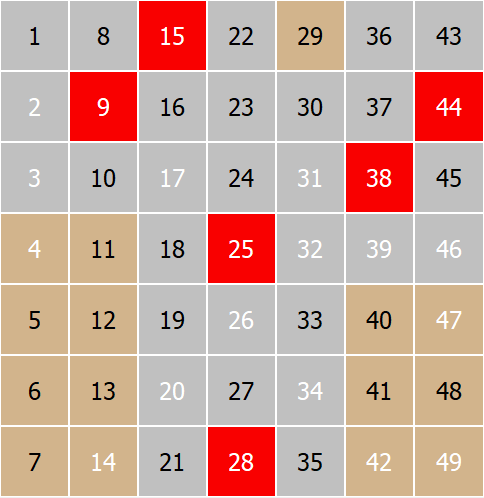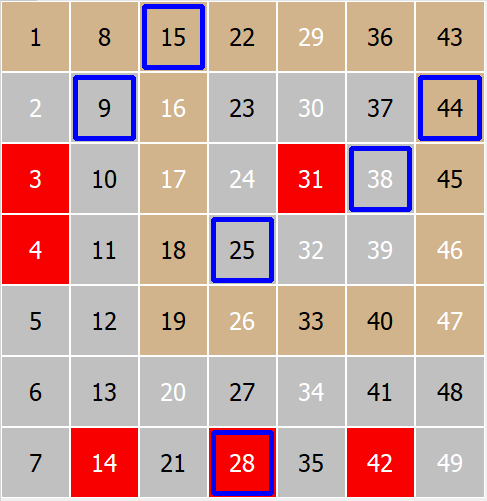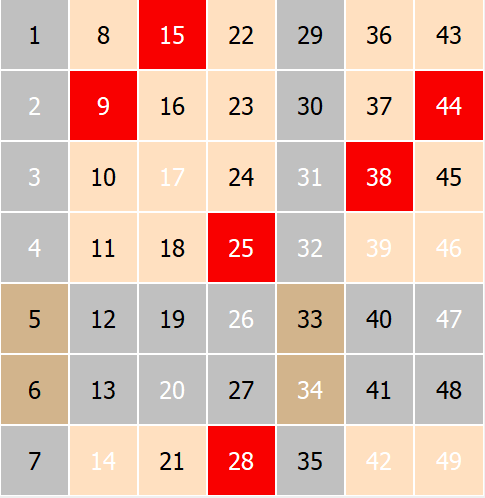L'analyseur visuel est une fonction dédiée à l'analyse visuelle des jeux de loterie, comme décrit dans la rubrique Concept d'analyse visuelle .
La fenêtre dispose des commandes suivantes :
Barre d'outils
![]()
Mon choix
Cliquez sur ce bouton pour afficher l'outil Mon choix qui se trouve sur le côté droit de la fenêtre
Cet outil vous permet de créer un classement des numéros basé sur vos propres observations des analyses individuelles.
Vous pouvez également afficher cet outil en sélectionnant la page Mon choix sur le côté droit de la fenêtre.
Mon analyse
Cliquez sur ce bouton pour afficher l'outil Mon analyse qui se trouve sur le côté droit de la fenêtre.
Cet outil vous permet d'analyser vos propres chiffres.
Vous pouvez également afficher cet outil en sélectionnant la page Mon analyse sur le côté droit de la fenêtre.
Cliquez sur ce bouton pour afficher l'outil Options qui se trouve sur le côté droit de la fenêtre.
Cet outil vous permet de modifier certaines options du programme liées à cette fonctionnalité.
Vous pouvez également afficher cet outil en sélectionnant la page Options sur le côté droit de la fenêtre.
Afficher l'aide
Lorsque vous cochez cette case, vous pouvez voir des rubriques d'aide sur n'importe quel élément de la fenêtre lorsque vous cliquez dessus.
De plus, après avoir analysé quelque chose, la rubrique d'aide à l'analyse sera affichée.
Menu Analyse
![]()
Ce menu contient toutes les méthodes d'analyse disponibles. Pour analyser quelque chose, il suffit de choisir une méthode dans le menu.
Voir Méthodes d'analyse pour une description détaillée de toutes les méthodes.
Commutateur de type de numéro primaire
![]()
Lorsque vous cliquez sur l'un de ces boutons, vous pouvez modifier le numéro primaire. Veuillez vous référer à la rubrique Changement de type de numéro pour plus de détails.
Commutateur de jours
![]()
En cliquant sur l'un de ces boutons, vous pouvez modifier le jour d'analyse principal. Pour plus de détails,reportez-vous à la rubrique Changement de jour .
Écran d'analyse
L' écran d'analyse est un endroit où tous les diagrammes d'analyse sont affichés.
L'analyseur visuel peut afficher deux écrans identiques, un pour les numéros du jeu principal et un autre pour les numéros du jeu bonus si nécessaire.
La barre d'état informative se trouve en bas de l'écran et affiche :
1. Description de l'analyse en cours.
2. La date et les numéros du tirage actuellement sélectionné sur l'écran de l'analyseur.
3. tous les numéros de ticket de l'analyse principale actuelle ou les numéros de l'analyse de diagramme sélectionnée.
Menu Affichage
![]()
Lemenu Affichage se trouve à droite du menu Analyse. Le menu comporte les boutons suivants :
Changer le mode d'affichage des numéros de tickets
Vous pouvez ici basculer entre les différents modes d'affichage des numéros de jeu dansla fenêtre des billets .
Numéros individuels du tirage |
Numéros placés sur le tirage précédent, pour voir comment ils ont été tirés. |
|
|
< > |
|
Changer le mode d'affichage des billets Numéros <> Grille
Ici, vous pouvez changer la vue du billet entre la vue de la disposition du jeu et la vue de la grille .
Lavue de la disposition du jeu montre tous les types de numéros spéciaux tels que Contact, Extérieur , Chaud, Froid , Impair, Pair . |
La vue engrille montre Numéros connectés, non connectés, déconnectés |
|
|
< > |
|
Diagramme précédent
Déplace l'écran de l'analyseur pour afficher le diagramme précédent et montre ses conseils d'analyse s'ils sont activés.
Diagramme suivant
Déplace l'écran de l'analyseur pour afficher le diagramme suivant et montrer ses conseils d'analyse s'ils sont activés.
Diagramme précédent
Déplace l'écran de l'analyseur pour afficher le diagramme précédent et montrer ses conseils d'analyse s'ils sont activés.
Diagramme suivant
Déplace l'écran de l'analyseur pour afficher le diagramme suivant et montrer ses conseils d'analyse s'ils sont activés.
Tous les boutons ici ont des touches de raccourci pour vous permettre de travailler plus rapidement avec l'écran de l'analyseur, voir à la fin de la rubrique pour les informations sur l'association des touches.
Boutons de la barre d'outils
Les barres d'outils ont des boutons supplémentaires qui vous permettent de contrôler la position des dessins de l'écran d'analyse et de vous déplacer entre les analyses.
Analyse précédente
Un bouton avec une flèche vers la gauche situé sur le côté gauche de la fenêtre. Cliquez sur ce bouton pour afficher l'analyse précédente.
Analyse suivante
Un bouton avec une flèche vers la droite situé sur le côté gauche de la fenêtre. Cliquez sur ce bouton pour afficher l'analyse suivante.
Tirage au sort précédent
Bouton fléché vers la gauche situé sur le côté droit de la fenêtre.
Cliquez sur ce bouton pour afficher le tirage de loterie précédent sur l'écran de l'analyseur et sur la vue du ticket.
Tirage suivant
Bouton fléché vers la droite situé sur le côté droit de la fenêtre.
Cliquez sur ce bouton pour afficher le tirage de la loterie précédente sur l'écran de l'analyseur et sur la vue du billet.
Premier tirage de la loterie
Un dernier bouton avec une flèche vers la droite situé sur le côté droit de la fenêtre.
Cliquez sur ce bouton pour afficher le dernier tirage de la loterie sur l'écran de l'analyseur et sur l'écran des billets.
Volet de navigation
Le volet de navigation situé sur le côté droit de la fenêtre comporte trois outils :
Mon choix , cet outil vous permet de créer un classement des numéros basé sur vos propres observations d'analyses individuelles.
Mon analyse , cet outil vous permet d'analyser vos propres chiffres.
La page Options de l'analyseur visuel, où vous pouvez définir quelques options pour l'analyseur visuel.
Touches du clavier
Afficher l'aide F1 (si vous l'avez activé dans les options du logiciel)
Analyse suivante - Page précédente
Analyse précédente - Page précédente
Tirage de la loterie précédente - F9
Tirage de la loteriesuivante - F10
Diagramme suivant - F7
Schémaprécédent - F8
Tous les numéros Shift+F1
Contact - Shift+F2
Extérieur - Shift+F3
Chaud - Maj+F4
Froid - Maj+F5
Pair - Maj+F6
Impair - Maj+F7
Connecté - Shift+F8
Non connecté - Shift+F9
Déconnecté - Shift+F10